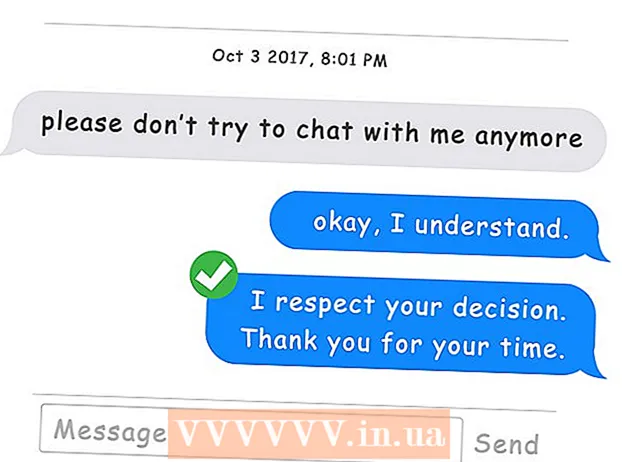Avtor:
Frank Hunt
Datum Ustvarjanja:
18 Pohod 2021
Datum Posodobitve:
27 Junij 2024

Vsebina
- Stopati
- Metoda 1 od 3: V sistemu Windows 10
- 2. metoda od 3: V sistemu Mac OS X
- 3. način od 3: Uporaba aplikacij Microsoft Office
Ta wikiHow vas nauči, kako shraniti dokument kot PDF v sistemih Windows 10 in Mac OS.
Stopati
Metoda 1 od 3: V sistemu Windows 10
 Odprite dokument. Odprite dokument, datoteko ali spletno stran, ki jo želite shraniti kot PDF.
Odprite dokument. Odprite dokument, datoteko ali spletno stran, ki jo želite shraniti kot PDF.  kliknite na mapa. To lahko najdete v menijski vrstici v zgornjem levem kotu zaslona.
kliknite na mapa. To lahko najdete v menijski vrstici v zgornjem levem kotu zaslona.  kliknite na Natisni .... To najdete na dnu spustnega menija.
kliknite na Natisni .... To najdete na dnu spustnega menija.  Dvokliknite Natisni v pdf.
Dvokliknite Natisni v pdf. Datoteko poimenujte. To storite v polju »Ime datoteke:« na dnu pogovornega okna, ki se prikaže.
Datoteko poimenujte. To storite v polju »Ime datoteke:« na dnu pogovornega okna, ki se prikaže.  Izberite mesto za shranjevanje datoteke.
Izberite mesto za shranjevanje datoteke. kliknite na Shrani. To najdete v spodnjem desnem kotu pogovornega okna. Dokument bo shranjen kot datoteka PDF na mestu, ki ste ga določili.
kliknite na Shrani. To najdete v spodnjem desnem kotu pogovornega okna. Dokument bo shranjen kot datoteka PDF na mestu, ki ste ga določili.
2. metoda od 3: V sistemu Mac OS X
 Odprite dokument. Odprite dokument, datoteko ali spletno stran, ki jo želite shraniti kot PDF.
Odprite dokument. Odprite dokument, datoteko ali spletno stran, ki jo želite shraniti kot PDF.  kliknite na mapa. To možnost najdete v glavnem meniju v zgornjem levem kotu zaslona.
kliknite na mapa. To možnost najdete v glavnem meniju v zgornjem levem kotu zaslona.  kliknite na Natisni .... To možnost najdete na dnu spustnega menija.
kliknite na Natisni .... To možnost najdete na dnu spustnega menija.  kliknite na pdf. To najdete v spodnjem levem kotu pogovornega okna Natisni. Pojavi se pojavni meni.
kliknite na pdf. To najdete v spodnjem levem kotu pogovornega okna Natisni. Pojavi se pojavni meni. - Če te možnosti ne vidite, poiščite »Natisni iz sistemskega okna ...« in kliknite nanjo.
- Nekatere aplikacije, kot je Adobe Acrobat Reader DC, ne podpirajo tiskanja v PDF.
 kliknite na Shrani kot PDF .... To možnost najdete na vrhu pojavnega menija.
kliknite na Shrani kot PDF .... To možnost najdete na vrhu pojavnega menija.  Datoteko poimenujte. To storite v polju »Shrani kot:« na vrhu pogovornega okna.
Datoteko poimenujte. To storite v polju »Shrani kot:« na vrhu pogovornega okna.  Izberite mesto za shranjevanje. V spustnem meniju v polju »Shrani kot:« izberite mesto v skupini »Priljubljene« na levi strani pogovornega okna.
Izberite mesto za shranjevanje. V spustnem meniju v polju »Shrani kot:« izberite mesto v skupini »Priljubljene« na levi strani pogovornega okna.  kliknite na Shrani. To lahko najdete v spodnjem desnem kotu pogovornega okna. Dokument bo shranjen kot PDF na določenem mestu.
kliknite na Shrani. To lahko najdete v spodnjem desnem kotu pogovornega okna. Dokument bo shranjen kot PDF na določenem mestu.
3. način od 3: Uporaba aplikacij Microsoft Office
 Odprite dokument Microsoft Word, Excel ali PowerPoint.
Odprite dokument Microsoft Word, Excel ali PowerPoint. kliknite na mapa. To je v glavnem meniju zgoraj levo na zaslonu.
kliknite na mapa. To je v glavnem meniju zgoraj levo na zaslonu.  kliknite na Shrani kot…. To možnost najdete na dnu spustnega menija.
kliknite na Shrani kot…. To možnost najdete na dnu spustnega menija. - V nekaterih različicah Officea kliknite »Izvozi ...«, če je to možnost v meniju »Datoteka«.
 Kliknite spustni meni Oblika datoteke:.
Kliknite spustni meni Oblika datoteke:. kliknite na pdf. V novejših različicah Officea jih najdete v skupini »Izvozi oblike« v meniju.
kliknite na pdf. V novejših različicah Officea jih najdete v skupini »Izvozi oblike« v meniju.  Poimenujte dokument v polju "Izvozi kot":’.
Poimenujte dokument v polju "Izvozi kot":’.  Izberite mesto za shranjevanje dokumenta.
Izberite mesto za shranjevanje dokumenta. kliknite na Shrani. To možnost najdete v spodnjem desnem kotu pogovornega okna. Dokument bo shranjen kot datoteka PDF na mestu, ki ste ga določili.
kliknite na Shrani. To možnost najdete v spodnjem desnem kotu pogovornega okna. Dokument bo shranjen kot datoteka PDF na mestu, ki ste ga določili.